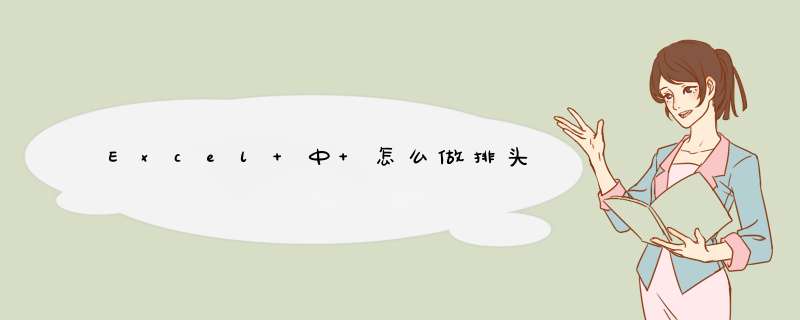
1、Excel 中 怎么做排头,即通常说的标题。首先将需要做成标题的内容与格式做好,点击“页面布局”,选择“打印标题”,在“工作表”中打印标题中选择“顶端标题行”,并选择需要作为标题的数据,确定即可。
2、具体 *** 作如下图所示。
选择“页面布局”功能菜单
点击”打印标题“
在页设置中选择”工作表“
在打印标题中选择“顶端标题行",并选择需要作为标题的数据
确定
Excel中设置好表格后,可以通过设置打印标题,每一页都自动添加表头,但是要每行都添加标题,只有用在每行后插入标题的方法:
比如将下图的工资表,做成工资条,为便查看各项金额,每个人的工资条都需要含有标题,需要采用一行间一行添加标题的方法;
在F2中插入序号1,并向下填充到最后一人;
复制序号,并在下方粘贴;
在下方的序号左侧,即图中的第7行,复制--粘贴标题并下拉填充(因原表有一个标题,这里填充的量比序号少一个);
以刚才的序号列为主关键字,排序--升序;
即可得到就一行间一行插入标题的效果,再删除F列中的辅助序号即可。
那么如何设置让Excel数据表的每一页都有表头, *** 作方法如下。
1、首先打开Excel数据表。点击菜单栏上的“页面布局”,然后点击“工作表选项”右下角的“更多”图标。
2、在d出来的对话框中,点击“顶端标题行”选项框。
3、选择数据表的需要每页重复的横表头。
4、点击对话框中的“从左侧重复的列数”,然后选择数据表的需要每页重复的列表头。
5、点击“确定”,点击左上角菜单栏的“文件”选项。点击“打印”选项,查看预览中的第一页应有横表头和列表头。
6、最后查看预览中的第二页应有与第一页相同的横表头。查看预览中的第三页应有与第一页相同的列表头。这样就设置成功了。
欢迎分享,转载请注明来源:内存溢出

 微信扫一扫
微信扫一扫
 支付宝扫一扫
支付宝扫一扫
评论列表(0条)